您好,登錄后才能下訂單哦!
您好,登錄后才能下訂單哦!
這篇文章將為大家詳細講解有關Android中如何使用時間對話框,文章內容質量較高,因此小編分享給大家做個參考,希望大家閱讀完這篇文章后對相關知識有一定的了解。
一、簡介

二、方法
1)顯示TimePickerDialog方法
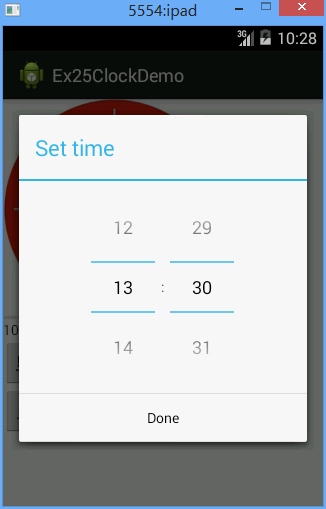
1、新建TimePickerDialog對象
TimePickerDialog timeDialog=new TimePickerDialog(this, new MyTimeSetListener(), 13, 30, true);
各個參數的含義如下:
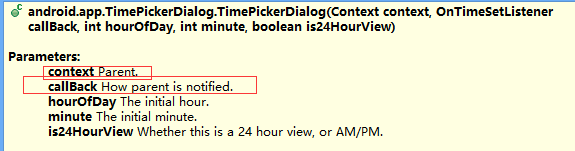
說明一下:
第一個參數context就是這個控件顯示的父控件是什么,也就是這個控件顯示在哪個控件里面
第二個參數callback就是這個控件出現后,控件上面會有一個set或者done按鈕,你點這個按鈕之后調用的監聽,
所以在這里我寫的是一個監聽,new MyTimeSetListener(),這個監聽的來源如下:
public class MyTimeSetListener implements OnTimeSetListener{里面是重寫父類onTimeSet方法}
也就是實現的OnTimeSetListener的接口
其實你也可以直接用OnTimeSetListener的對象,代碼如下:
public OnTimeSetListener timeSetListener=newOnTimeSetListener(){里面是重寫父類onTimeSet方法}
2、調用TimePickerDialog對象的show()方法
timeDialog.show();
這個show方法不寫,屏幕是沒有反應的
2)顯示DatePickerDialog方法
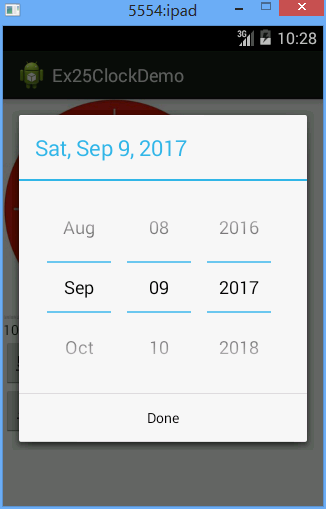
方法和TimePickerDialog幾乎一模一樣,連方法說明都無比類似
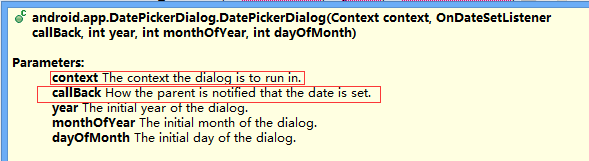
如果不懂,直接看代碼實例
三、代碼實例
效果圖:
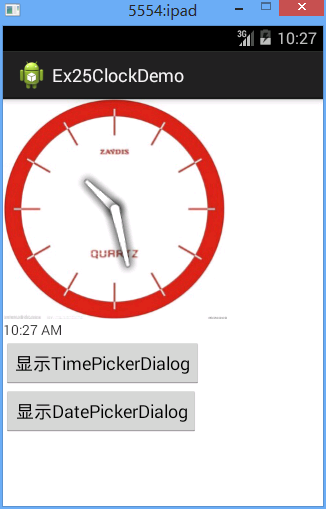
點解TimePickerDialog后
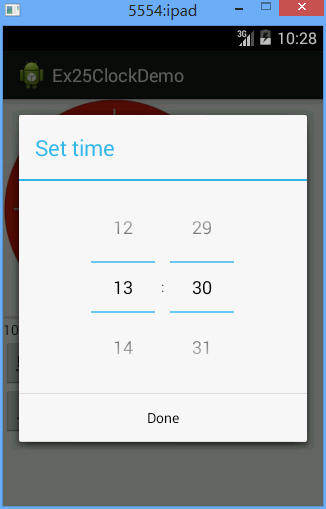
點擊done后
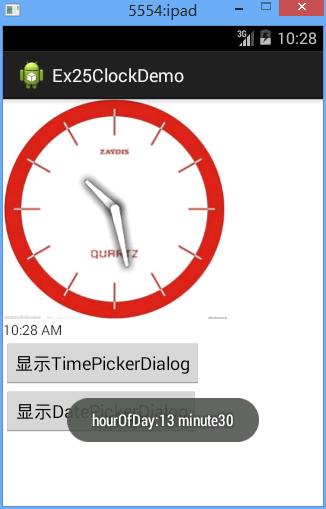
點擊“顯示DatePickerDialog”后
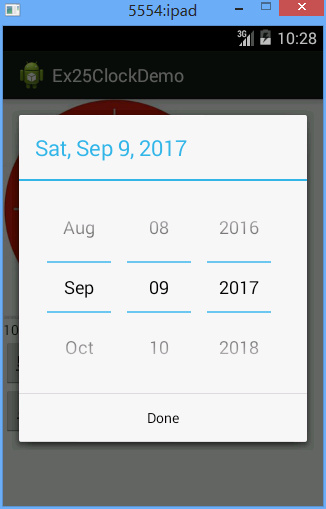
點擊Done后
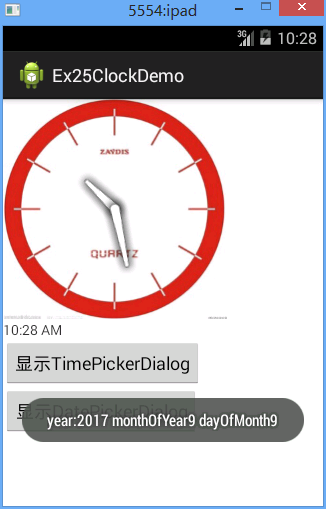
代碼:
fry.Activity01
package fry;
import com.example.Ex25ClockDemo.R;
import android.app.Activity;
import android.app.DatePickerDialog;
import android.app.DatePickerDialog.OnDateSetListener;
import android.app.TimePickerDialog;
import android.app.TimePickerDialog.OnTimeSetListener;
import android.os.Bundle;
import android.text.method.DateTimeKeyListener;
import android.view.View;
import android.view.View.OnClickListener;
import android.widget.Button;
import android.widget.DatePicker;
import android.widget.TimePicker;
import android.widget.Toast;
public class Activity01 extends Activity implements OnClickListener {
private Button btn_showTime;
private Button btn_showDate;
private TimePickerDialog timeDialog;
private DatePickerDialog dateDialog;
@Override
protected void onCreate(Bundle savedInstanceState) {
// TODO Auto-generated method stub
super.onCreate(savedInstanceState);
setContentView(R.layout.activity01);
btn_showTime = (Button) findViewById(R.id.btn_showTime);
btn_showDate = (Button) findViewById(R.id.btn_showDate);
btn_showTime.setOnClickListener(this);
btn_showDate.setOnClickListener(this);
}
/*
* 1)顯示TimePickerDialog方法
* 1、新建TimePickerDialog對象
* 2、調用TimePickerDialog對象的show()方法
*
* (non-Javadoc)
* @see android.view.View.OnClickListener#onClick(android.view.View)
*/
@Override
public void onClick(View v) {
// TODO Auto-generated method stub
switch (v.getId()) {
case R.id.btn_showTime:
if(timeDialog==null)
//第二個參數是點設置之后回調的函數
timeDialog=new TimePickerDialog(this, new MyTimeSetListener(), 13, 30, true);
timeDialog.show();
break;
case R.id.btn_showDate:
if(dateDialog==null)
dateDialog=new DatePickerDialog(this, new MyDateSetListener(), 2017, 9-1, 9);
//這個show方法不寫,屏幕是沒有反應的
dateDialog.show();
break;
default:
break;
}
}
//用內部類實現參數
//設置時間的監聽器
public class MyTimeSetListener implements OnTimeSetListener{
@Override
public void onTimeSet(TimePicker view, int hourOfDay, int minute) {
// TODO Auto-generated method stub
Toast.makeText(Activity01.this, "hourOfDay:"+hourOfDay+" minute"+minute,Toast.LENGTH_SHORT).show();
}
};
public class MyDateSetListener implements OnDateSetListener{
@Override
public void onDateSet(DatePicker view, int year, int monthOfYear,
int dayOfMonth) {
// TODO Auto-generated method stub
//這句話更像是為了測試什么時候調用了這個函數
Toast.makeText(Activity01.this, "year:"+year+" monthOfYear"+(monthOfYear+1)+" dayOfMonth"+dayOfMonth,Toast.LENGTH_SHORT).show();
}
}
}/Ex25ClockDemo/res/layout/activity01.xml
<?xml version="1.0" encoding="utf-8"?> <LinearLayout xmlns:android="http://schemas.android.com/apk/res/android" android:layout_width="match_parent" android:layout_height="match_parent" android:orientation="vertical" > <AnalogClock android:layout_width="wrap_content" android:layout_height="wrap_content" android:dial="@drawable/biaopan" /> <DigitalClock android:layout_width="wrap_content" android:layout_height="wrap_content" /> <Button android:id="@+id/btn_showTime" android:layout_width="wrap_content" android:layout_height="wrap_content" android:text="顯示TimePickerDialog" /> <Button android:id="@+id/btn_showDate" android:layout_width="wrap_content" android:layout_height="wrap_content" android:text="顯示DatePickerDialog" /> </LinearLayout>
四、注意點
1、 AnalogClock中設置表盤屬性,指針當然也可以自己設置
<AnalogClock android:dial="@drawable/biaopan"/>
時針設置:android:hand_hour
分針設置:android:hand_minute
2、TimePickerDialog的初始化方法需要特別注意一下,尤其是各個參數的說明
timeDialog=new TimePickerDialog(this, new MyTimeSetListener(), 13, 30, true);
3、一定不要忘記新建的TimePickerDialog對象一定要調用show()方法,要不根本顯示不出來
timeDialog.show();
其實幾乎所有這種顯示在另外一個控件上的控件要想顯示,都必須調用show()方法,例如:
TimePickerDialog、DatePickerDialog、Toast
4、如果想知道TimePickerDialog的初始化方法中的第二個參數new MyTimeSetListener()何時使用的時候,
其實用log或Toast測試一下就好
public class MyTimeSetListener implements OnTimeSetListener{
public void onTimeSet(TimePicker view, int hourOfDay, int minute) {
Toast.makeText(Activity01.this, "hourOfDay:"+hourOfDay+" minute"+minute,Toast.LENGTH_SHORT).show();
}
}五、易錯點
1、一定不要忘記新建的TimePickerDialog對象一定要調用show()方法,要不根本顯示不出來
timeDialog.show();
這個很容易忘記,很容易錯
其實幾乎所有這種顯示在另外一個控件上的控件要想顯示,都必須調用show()方法,例如:
TimePickerDialog、DatePickerDialog、Toast
關于Android中如何使用時間對話框就分享到這里了,希望以上內容可以對大家有一定的幫助,可以學到更多知識。如果覺得文章不錯,可以把它分享出去讓更多的人看到。
免責聲明:本站發布的內容(圖片、視頻和文字)以原創、轉載和分享為主,文章觀點不代表本網站立場,如果涉及侵權請聯系站長郵箱:is@yisu.com進行舉報,并提供相關證據,一經查實,將立刻刪除涉嫌侵權內容。